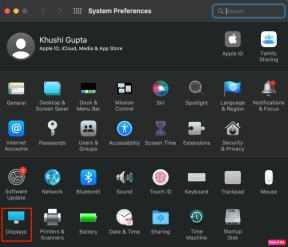Kuidas kustutada Twitteri vahemälu Androidist, iOS-ist või veebist
Miscellanea / / April 22, 2023
Kui olete Twitteri kasutaja, võite mõnikord märgata Twitteri rakenduse hangumist, aeglast laadimist, korduvaid sisusoovitusi või mõned funktsioonid ei tööta korralikult. Üks lihtsamaid ja parimaid viise nende probleemide lahendamiseks on vahemälu tühjendamine. Selles artiklis näitame teile, kuidas tühjendada oma Twitteri vahemälu Androidis, iOS-is ja veebis.
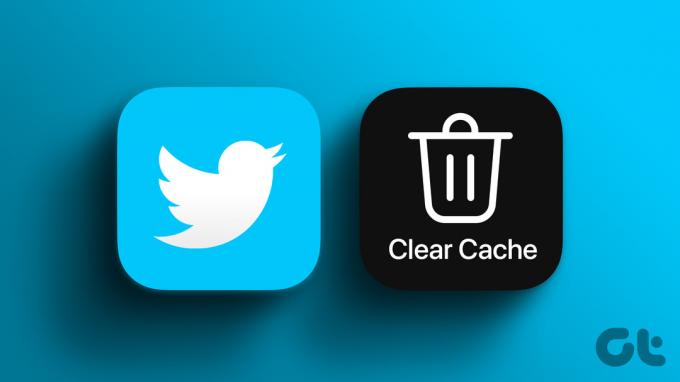
Kas olete märganud, kuidas Twitter võtab nii palju salvestusruumi? Noh, miks see juhtub? Noh, Twitteri rakendus salvestab eelmiste seansside andmed, nagu pildid ja veebilehed, et järgmisel korral laadimisprotsessi kiirendada. Need vahemällu salvestatud failid kogunevad aga aja jooksul ja tarbivad teie seadmes väärtuslikku salvestusruumi, mille tulemuseks on aeglasem jõudlus.
Vahemälu tühjendamine võib vabastada ruumi ja parandada Twitteri jõudlust. Enne Twitteri vahemälu tühjendamist saate vaadata ka mõningaid parandusi, mida oleme juba käsitlenud:
- Kuidas parandada linke, mis Twitteri rakenduses ei avane või ei tööta
- Parandage Twitteri videod, mida iPhone'is ja Androidis ei esitata
- Parandage Twitteri teatised, mis mobiilirakenduses ei tööta
Kui olete aga kõike proovinud ja probleem püsib, liikuge edasi järgmiste jaotiste juurde.
Twitteri vahemälu kustutamine Androidis
Twitteri Androidi vahemälu tühjendamine on sarnane mis tahes muu rakendusega. Olenevalt kasutatavast seadmest võivad valikud erineda, kuid üldiselt on sammud samad. Järgige alltoodud samme.
Märge: Demonstreerimiseks kasutame OnePlus 7T operatsioonisüsteemi OxygenOS 12.1, mis põhineb Android 12-l.
Samm 1: käivitage oma Android-seadmes rakendus Seaded ja valige Rakendused.
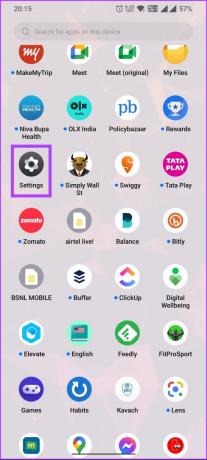
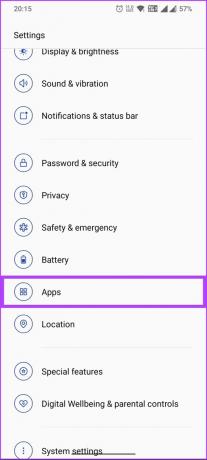
2. samm: avage rakenduste haldus ja kerige alla, et valida Twitter.
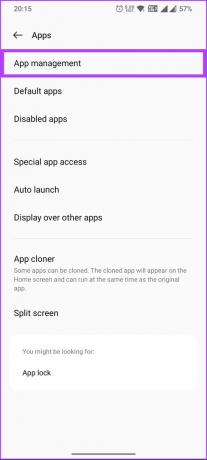

3. samm: puudutage Salvestusruumi kasutus ja järgmisel ekraanil Tühjenda vahemälu.
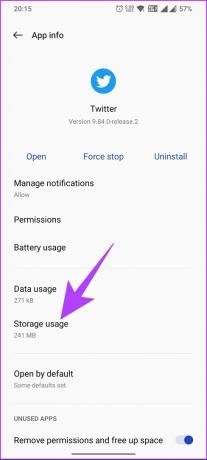
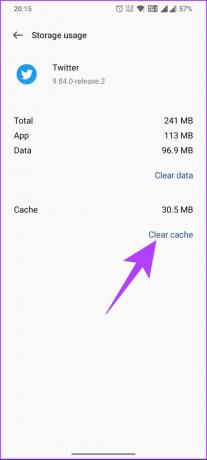
Vahemälu tühjendatakse koheselt, eemaldades Twitteri rakendusest kõik rämpsfailid probleemideta. Lisaks võite klõpsata nupul Kustuta andmed, et säästa oma seadmes rohkem salvestusruumi, kustutades Twitteri rakenduses salvestatud sisu ja andmed.
Kui te ei ole Androidi kasutaja ja soovite iOS-is Twitteri vahemälu tühjendada, liikuge järgmise meetodi juurde.
Twitteri vahemälu tühjendamine iOS-is
Vahemälu tühjendamine Twitterist iOS-is erineb veidi Androidist. Kasutame Twitteri sisseehitatud valikut, et kustutada selle rämps- või sirvimisandmed ja värskendada teie kasutuskogemust, säästes teie seadme salvestusruumi. Järgige allolevaid juhiseid.
Märge: sammud võivad erineda olenevalt kasutatava Twitteri rakenduse versioonist. Saate kontrollida, kas rakendus vajab värskendamist enne allolevate sammudega jätkamist.
Samm 1: käivitage oma iPhone'is Twitteri rakendus ja puudutage vasakus ülanurgas oma profiilipilti.
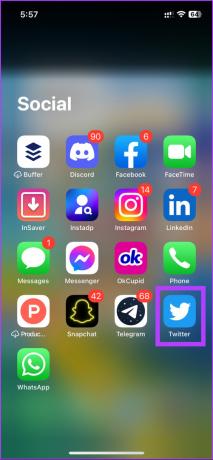
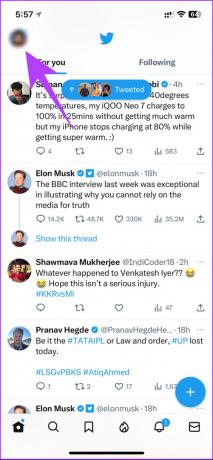
2. samm: puudutage külgribal "Seaded ja tugi" ning valige "Seaded ja privaatsus".

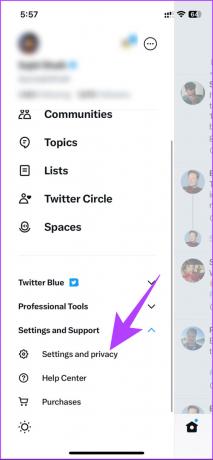
3. samm: puudutage seadete ekraanil valikut „Juurdepääsetavus, kuvamine ja keeled” ning järgmisel ekraanil puudutage valikut Andmekasutus.
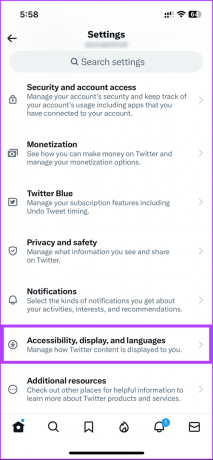
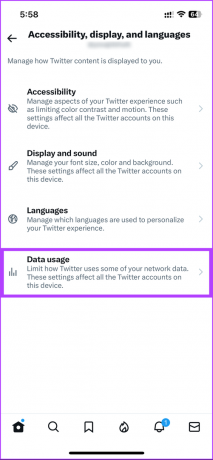
4. samm: jaotises Salvestus valige Meediumisalvestus ja puudutage nuppu Tühjenda meediumisalvestus.
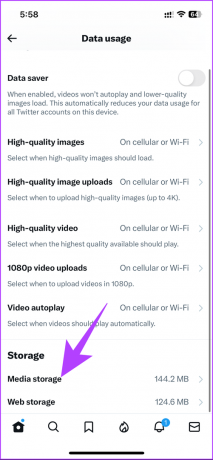
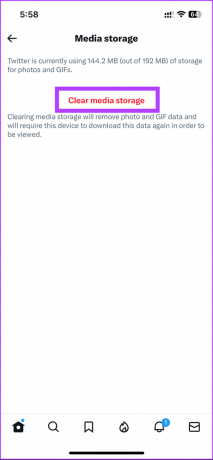
5. samm: kinnitamiseks valige alumisel lehel „Tühjenda meediumisalvestus”. Teid suunatakse tagasi valikusse Andmekasutus.

6. samm: Nüüd puudutage veebisalvestusruumi ja järgmisel ekraanil nuppu „Tühjenda kogu veebisalvestus”.
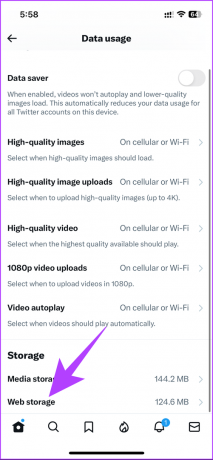
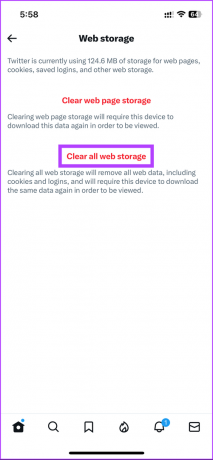
7. samm: tehke alumisel lehel valik Tühjenda kogu veebisalvestus.
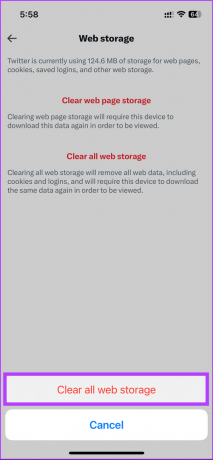
Palun. Olete oma iPhone'i Twitteri rakenduse vahemälu edukalt tühjendanud. Kui soovite vahemälu tühjendada mitte iPhone'iga, vaid brauserist, liikuge järgmise meetodi juurde.
Kuidas kustutada Twitteri vahemälu veebis
Vahemälu tühjendamine on üsna lihtne, kui kasutate Twitterit veebis oma eelistatud brauseriga. Siiski on selleks kaks võimalust; Üks võimalus on tühjendada brauserist kogu vahemälu, mida oleme oma artiklites selgitanud Google Chrome, Firefoxja Safari.
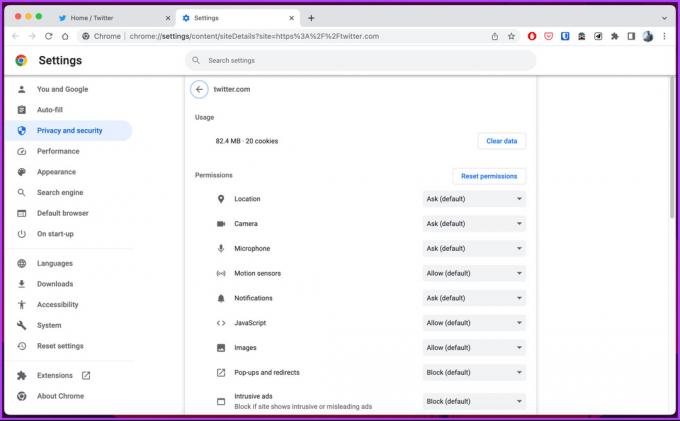
Teine võimalus on kustutada brauserist ainult Twitteri vahemälu. Kui teil on huvi, saate vahemälu tühjendada brauseri konkreetselt lehelt. Oleme käsitlenud põhjalikku juhendit kuidas Google Chrome'is ühe saidi vahemälu tühjendada, kuid sammud jäävad Firefoxi või Safari jaoks üldiselt samaks.
Kui soovite minna sammu edasi ja kustutada Twitteri otsingud, vaadake järgmist meetodit.
Kuidas kustutada Twitteri otsinguajalugu
Twitteri otsingud salvestatakse teile viitamiseks ja kiiremate otsingutulemuste saamiseks, mida saate igal ajal kustutada. Twitteri otsingu vahemälu tühjendamiseks järgige alltoodud juhiseid.
Samm 1: minge eelistatud brauserist Twitterisse ja logige oma kontole sisse.
Minge Twitterisse

2. samm: klõpsake paremas ülanurgas oleval otsingukastil.
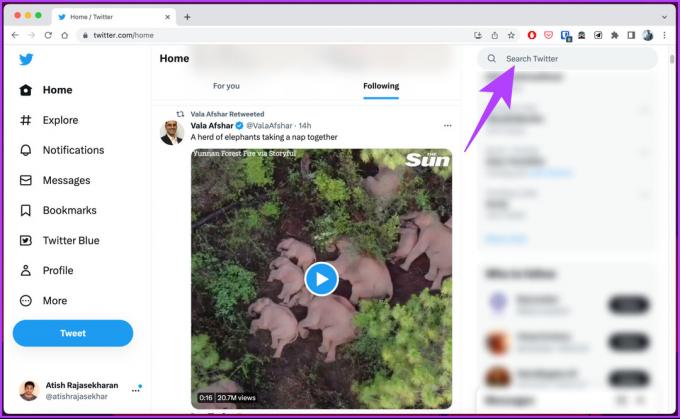
3. samm: klõpsake rippmenüüs valikul Kustuta kõik.
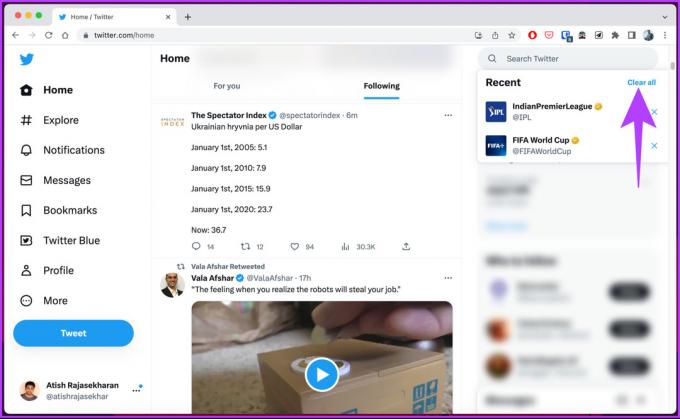
4. samm: Valige hüpikaknas „Kas kustutada kõik hiljutised otsingud?” Kustuta.

Siin on see. Tühjendasite Twitterist otsinguajaloo/vahemälu. Te ei näe enam ajalugu ega saa samu otsingusoovitusi. Kui teil on küsimusi, millele me selles artiklis ei vastanud, vaadake allolevat KKK jaotist.
KKK Twitteri vahemälu tühjendamise kohta
Twitteri vahemälu sisu ja muu teave lühikeseks ajaks, tavaliselt mõne minuti kuni mitme tunni kuni päevani. Vahemälu kestus sõltub erinevatest teguritest, nagu kasutaja seade, brauseri seaded ja Interneti-kiirus. Lisaks võib Twitter kasutajakogemuse optimeerimiseks kohandada vahemälu aega teatud tüüpi sisu (nt piltide või videote) jaoks.
Vahemälu tühjendamine aitab teatud määral jälgimist takistada. Vahemälu tühjendamisel kustutatakse teie seadmest salvestatud andmed, nagu veebisaidi eelistused ja sirvimisajalugu. Samuti kustutatakse kõik teie vahemällu salvestatud jälgimisandmed.
Vahemälu tühjendamine ei taga aga täielikku kaitset jälgimise eest. Muud jälgimismeetodid, nt küpsised ja seadme sõrmejälgede võtmist, võib siiski kasutada.
Taaselustada kogemus
Nüüd, kui teate, kuidas oma seadmetest Twitteri vahemälu tühjendada, jätkake ja tehke seda rakenduse jõudluse parandamiseks, mittevajalike andmete eemaldamiseks ja võimalike tõrgete või probleemide lahendamiseks. Võib-olla soovite ka välja vaadata kuidas Twitteris otsesõnumid välja lülitada.